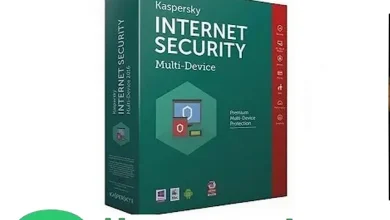هل تبحث عن طريقة لتحويل هاتفك إلى ماوس للكمبيوتر؟ من الممكن تحويل الهاتف إلى ماوس للتحكم في الكمبيوتر ، وفي هذه المقالة سنوضح لك كيفية تحويل الهاتف إلى ماوس ولوحة مفاتيح للتحكم في جهاز الكمبيوتر الخاص بك عن بعد.
تحويل الهاتف إلى ماوس للكمبيوتر
لسبب ما ، قد ترغب في تحويل هاتفك إلى ماوس كمبيوتر ، على سبيل المثال للتغلب على بعض المشكلات التي قد تواجهها ، مثل فقدان أو خلل في الماوس الأساسي لجهازك ، وفي هذا الصدد ، سنقدم لك بعض الخيارات الرائعة لتحويل هاتفك الذكي إلى ماوس لجهاز الكمبيوتر الخاص بك.
1. Unified Remote
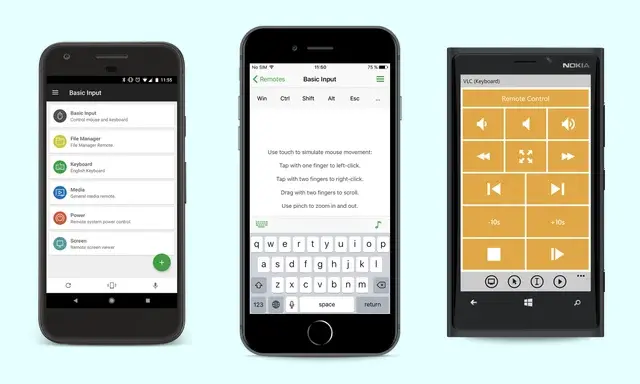
يعد Unified Remote أحد أفضل التطبيقات التي جربتها على الإطلاق ، وهو يعمل بشكل رائع مع أجهزة الكمبيوتر التي تعمل بنظام Windows و Mac و Linux ، وهو متوفر في كل من الإصدارات المجانية والمدفوعة.
يدعم الإصدار المجاني الماوس ولوحة المفاتيح داخل التطبيق ، بالإضافة إلى دعم الكتابة باستخدام لوحة مفاتيح الهاتف ، والقدرة على إيقاف تشغيل الكمبيوتر وتشغيله أو قفله باستخدام التطبيق ، والتحكم في الوسائط وتصفحها ، وإدارة وفتح الملفات والمجلدات.
يمكنك بسهولة توصيل الكمبيوتر بالهاتف عبر WiFi أو Bluetooth. والأكثر من ذلك، أنه يوفر لك 18 أداة تحكم عن بعد في الإصدار المجاني والعديد من الميزات، بينما يضيف الإصدار المدفوع أكثر من 40 جهاز تحكم عن بعد منفصلا، كما يدعم الإصدار المتميز انعكاس الشاشة على أجهزة الكمبيوتر والهواتف وغيرها.
2.Remote Mouse

يعمل Remote Mouse أيضا مع أجهزة الكمبيوتر التي تعمل بنظام التشغيل Windows و Mac و Linux. يوفر التطبيق لوحة لمس للتحكم في جهاز الكمبيوتر الخاص بك ، مع لوحة مفاتيح على الشاشة وإيماءات السحب. كما يسمح لك بضبط إعدادات الحساسية والسرعة كما تفعل مع ماوس الكمبيوتر.
3.PC Remote

يعمل PC Remote على جهاز كمبيوتر يعمل بنظام Windows ، ويمكنه تحويل هاتفك إلى ماوس كمبيوتر ، أو تحويل هاتف Android إلى لوحة مفاتيح ووحدة تحكم في الألعاب ، ويمكنك لعب ألعاب الكمبيوتر باستخدام تخطيطات أزرار مخصصة ، وعرض صور هاتفك الذكي على جهاز الكمبيوتر الخاص بك.
كيفية جعل الهاتف الماوس ولوحة المفاتيح للتحكم في الكمبيوتر
يحتوي كل تطبيق من هذه التطبيقات الثلاثة على تطبيق سطح مكتب وتطبيق هاتف ، ويعملان معا في نفس الوقت ، لذا لاحظ أن طريقة الإعداد والاتصال متشابهة لكل منهما.
- قم بتثبيت برنامج الكمبيوتر للتطبيق الذي ستستخدمه ، ثم اتبع الإرشادات الخاصة بتثبيت البرنامج.
- قم بتثبيت إصدار الجوال من التطبيق على هاتفك أو جهازك اللوحي.
- تأكد من اتصال كلا الجهازين بنفس شبكة Wi-Fi.
- في تطبيق الهاتف، انقر فوق اسم الكمبيوتر أو عنوان IP لبدء الاتصال.
- حدد ما تريد القيام به ، وتشمل الخيارات الماوس ولوحة المفاتيح والوسائط ومدير الملفات وما إلى ذلك.
بمجرد الانتهاء من إعداد الجهازين وربطهما ، سيظهر التطبيق في شريط قوائم جهاز الكمبيوتر الخاص بك ، حيث يمكنك تغيير إعدادات تطبيق الجوال والتبديل بين الأنشطة. حول الشاشة ، اضغط للتكبير / التصغير ، انقر فوق اليسار واليمين باستخدام الإيماءات.
على سبيل المثال ، يمكنك الاستماع إلى الموسيقى ومقاطع الفيديو وتنفيذ العديد من المهام في نفس الوقت ، مثل تقديم عرض تقديمي أو قراءة عرض شرائح ، وأكثر من ذلك ، يمكنك تحويل الهاتف إلى لوحة مفاتيح كمبيوتر والكتابة باستخدام لوحة مفاتيح الهاتف.